Téléchargez des e-mails pour une accessibilité transparente
- Outlook est un service de messagerie Web populaire qui permet aux utilisateurs d'accéder à tous les e-mails à partir d'une seule fenêtre.
- De nombreux utilisateurs souhaitent télécharger des e-mails dans Outlook sous forme de fichier PDF pour y accéder hors ligne.
- Vous pouvez exporter des e-mails Outlook au format PDF sur Windows et Mac.
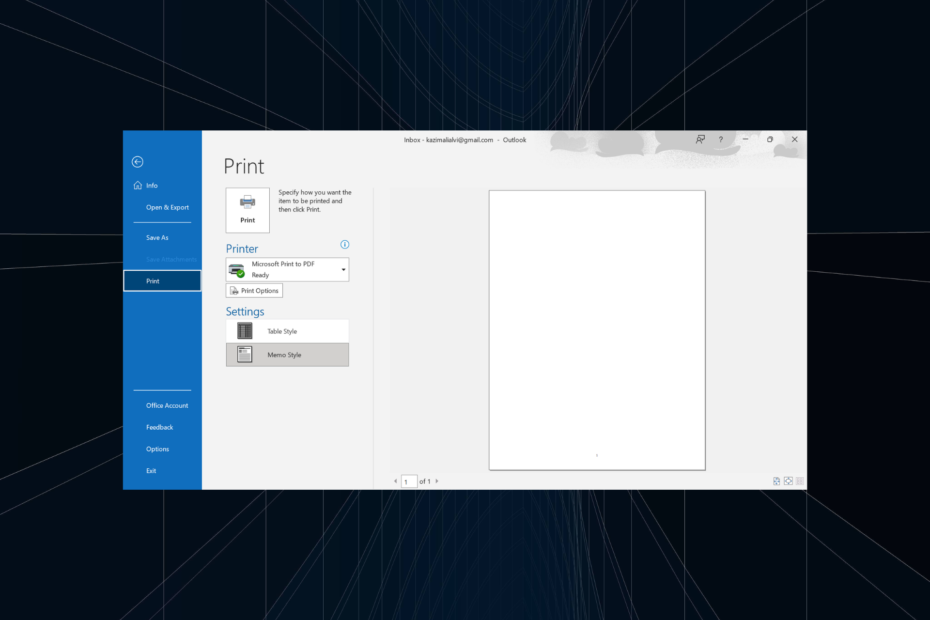
- Gérez TOUS vos e-mails dans une seule boîte de réception
- Facile à intégrer des applications populaires (Facebook, Todoist, LinkedIn, Dropbox, etc.)
- Accédez à tous vos contacts depuis un seul environnement
- Débarrassez-vous des erreurs et des données de messagerie perdues
Courriel facile et beau
Nous recevons des centaines d'e-mails chaque jour, qu'ils soient liés au travail ou pour un usage personnel. Et beaucoup d'entre eux doivent être archivés ou sauvegardés pour un accès facile ultérieurement. Les plates-formes offrent une option car plusieurs utilisateurs souhaitent télécharger des e-mails Outlook au format PDF.
Vous pouvez facilement accéder à ces e-mails, même hors ligne, si les fichiers PDF sont stockés localement. En outre, cela devient d'autant plus important pour les e-mails cruciaux. Mais les utilisateurs peuvent-ils télécharger des e-mails sous forme de fichiers PDF dans Outlook? Découvrons-le!
Pouvez-vous télécharger un e-mail au format PDF ?
Oui, la plupart des services de messagerie peuvent enregistrer rapidement des fichiers de messagerie au format PDF. Et comme la fonctionnalité n'est pas spécifique au service mais au navigateur, cela rend les choses d'autant plus transparentes. N'oubliez pas que l'application Outlook propose une option d'impression intégrée pour exporter un e-mail au format PDF.
En outre, vous pouvez télécharger des e-mails au format PDF sur Gmail, parmi d'autres plates-formes majeures. Pour une visualisation facile des fichiers PDF, nous vous recommandons télécharger Adobe Acrobat Reader.
Pourquoi ne puis-je pas enregistrer les e-mails Outlook au format PDF ?
Voici les principales raisons pour lesquelles vous ne pouvez pas télécharger les e-mails au format PDF :
- Problèmes avec le navigateur: Lors de l'enregistrement d'e-mails au format PDF, même des problèmes insignifiants avec le navigateur peuvent entrer en conflit avec le processus et le terminer.
- Paramètres mal configurés: Plusieurs paramètres sont essentiels à l'enregistrement des e-mails, et si l'un d'entre eux n'est pas configuré correctement, l'e-mail d'origine ne sera pas téléchargé au format PDF.
- Chemin incorrect: Dans quelques cas, les utilisateurs ont signalé que même s'ils pouvaient convertir des e-mails en fichiers PDF, ceux-ci étaient enregistrés dans un autre répertoire, donnant l'impression que l'exportation des e-mails sous forme de fichier PDF échouait.
Comment enregistrer un e-mail au format PDF dans Outlook sous Windows ?
- Lancez Outlook et ouvrez l'e-mail que vous souhaitez imprimer.
- Clique le Déposer menu.
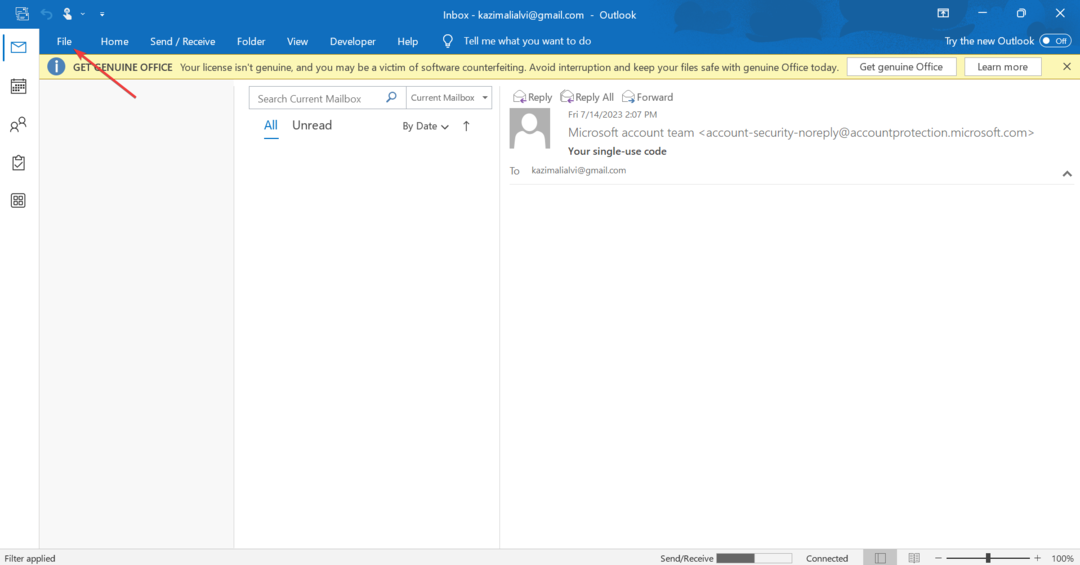
- Maintenant, cliquez sur Imprimer.
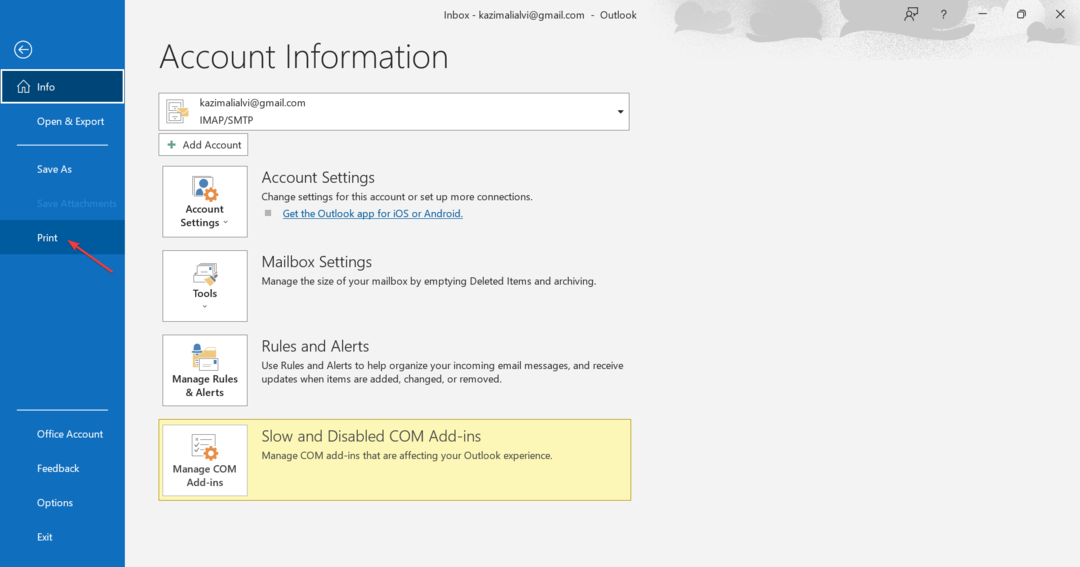
- Sélectionner Microsoft Imprimer au format PDF dans le menu déroulant, puis cliquez sur Imprimer. Aussi, vous pouvez cliquer sur Options d'impression pour modifier les options et les paramètres de l'imprimante.
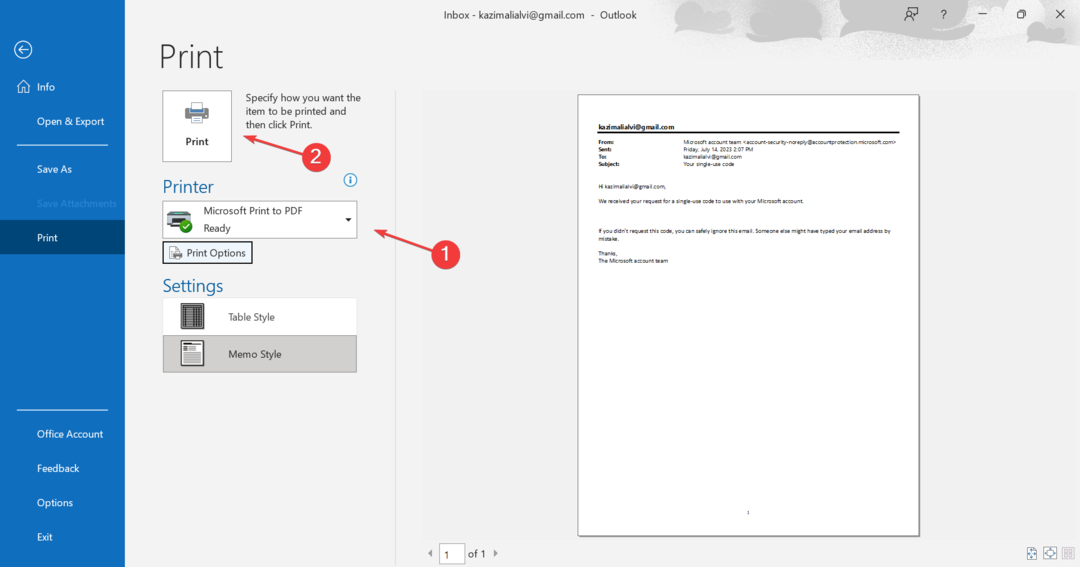
- Accédez au chemin où vous souhaitez télécharger l'e-mail, ajoutez un nom pour le fichier PDF dans le champ de texte et cliquez sur Sauvegarder.
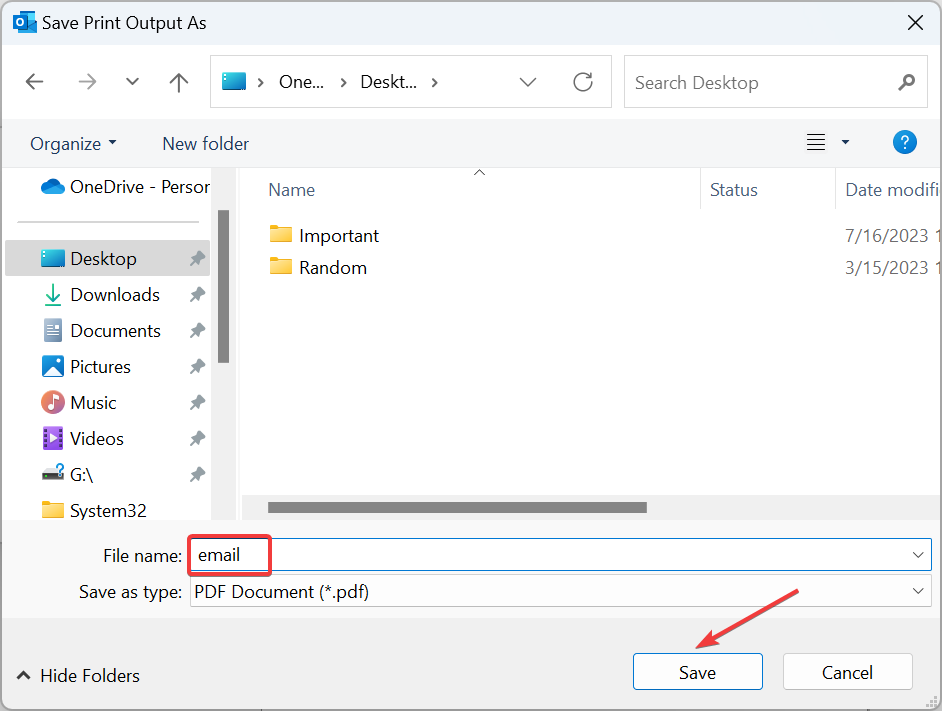
C'est ça! Le fichier de messagerie Outlook téléchargé est maintenant accessible localement dans l'emplacement stocké au format PDF.
- Comment créer un fichier PST dans Outlook
- Comment créer une vue unifiée de la boîte de réception dans Outlook
- Comment activer et utiliser Copilot dans Outlook [Étapes faciles]
- Comment ajouter et afficher un GIF à partir d'un e-mail Outlook
- Comment importer des contacts Outlook sur iPhone
Comment enregistrer un e-mail au format PDF dans Outlook sur Mac ?
- Lancez Outlook sur votre appareil Mac, ouvrez l'e-mail que vous souhaitez enregistrer au format PDF, cliquez sur le Déposer menu, puis sélectionnez Imprimer dans le menu déroulant.
- Spécifiez le nombre de pages que vous souhaitez imprimer ou si vous souhaitez imprimer l'intégralité de l'e-mail.
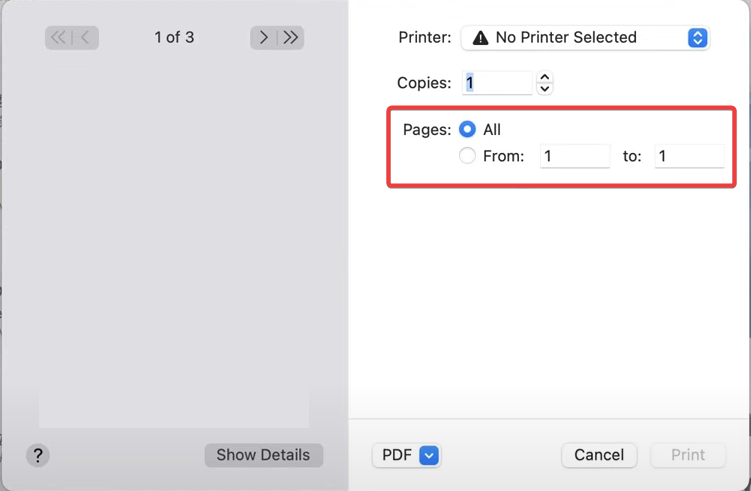
- Maintenant, sélectionnez Enregistrer au format PDF dans le menu déroulant en bas, puis cliquez sur Imprimer.
- Entrez un nom pour le fichier PDF, choisissez l'emplacement de téléchargement, remplissez les autres champs et définissez un mot de passe pour accéder au document via Options de sécurité si nécessaire.
- Cliquez enfin sur Sauvegarder.
Vous avez enregistré avec succès l'e-mail d'Outlook sur Mac. L'e-mail téléchargé devrait maintenant être disponible dans le chemin que vous avez choisi précédemment. Si une erreur se produit pendant le processus, redémarrez l'appareil et réessayez.
C'est ça! Vous savez maintenant comment télécharger des e-mails Outlook au format PDF sur Windows et Mac, et ces informations contribueront grandement à garantir une expérience Outlook transparente. De plus, Outlook offre un aperçu du fichier PDF, ce qui rend les choses encore plus simples.
Alors, commencez à stocker localement tous les e-mails vitaux au format PDF et accédez-y quand vous le souhaitez. Avant de partir, renseignez-vous accélérer Outlook s'il tourne lentement sous Windows.
Pour toute question ou pour partager les problèmes que vous avez rencontrés avec le processus, déposez un commentaire ci-dessous.


